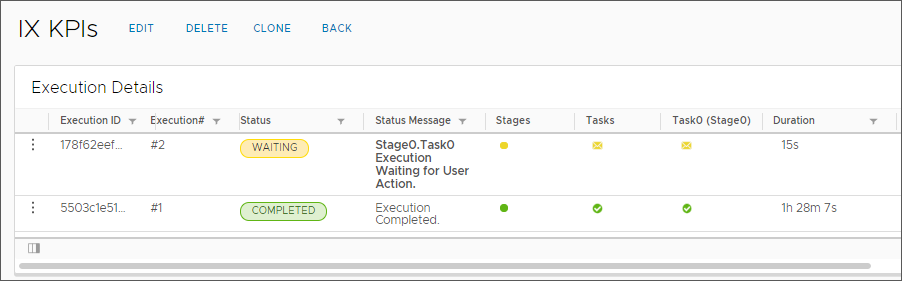Администратор Automation Pipelines или разработчик может создать настраиваемую панель управления для отображения необходимых результатов для одного или нескольких работающих конвейеров. Например, можно создать панель управления для всего проекта с ключевыми показателями эффективности и показателями, получаемыми из нескольких конвейеров. При возникновении ошибки или предупреждения о сбое конвейера панель управления можно использовать для устранения проблемы.
Для отслеживания тенденций и ключевых показателей эффективности конвейеров с помощью настраиваемой панели управления необходимо добавить мини-приложения на эту панель и настроить в них создание отчетов о работе конвейеров.
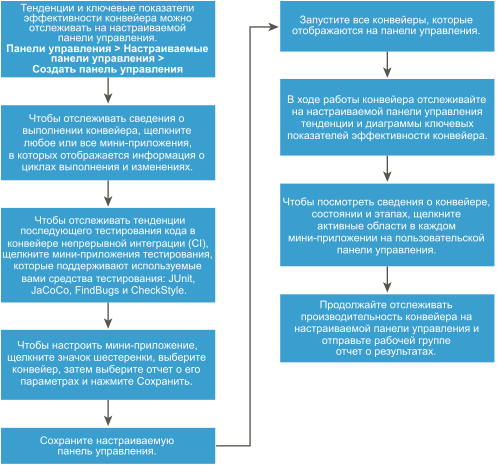
Необходимые условия
- Убедитесь, что существует один или несколько конвейеров. В пользовательском интерфейсе щелкните Конвейеры.
- Убедитесь, что конвейеры, которые планируется отслеживать, работают успешно. Щелкните Выполняемые элементы.
Процедура
Результаты
Поздравляем! Создана настраиваемая панель управления, которая позволяет отслеживать тенденции и ключевые показатели эффективности для конвейеров.
Дальнейшие действия
Продолжайте отслеживать производительность конвейеров в Automation Pipelines, а также поделитесь полученными результатами с менеджером и группами, чтобы продолжить улучшение выпуска приложений.